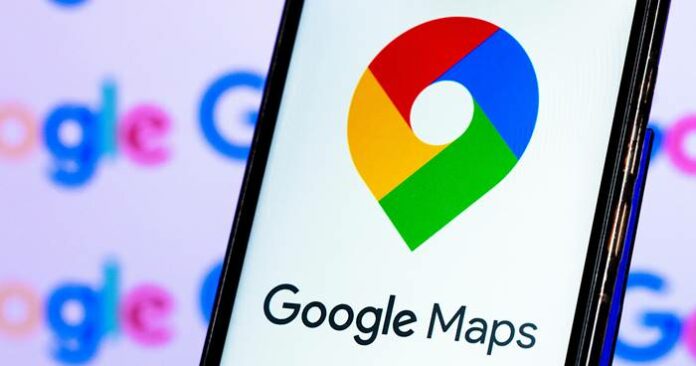Telset.id – Mungkin Anda tidak merasa nyaman ketika foto rumah Anda masuk ke dalam pemetaan Google Maps. Namun, Anda bisa menjaga privasi dengan cara memburamkan foto rumah agar lebih tersamarkan di Maps. Berikut ini caranya.
Baru-baru ini seorang pria bernama Khairul Anam memprotes tindakan Google, yang mengambil foto komplek rumahnya tanpa izin. Lewat akun Twitter @maskhairulanam, dirinya menilai bahwa yang dilakukan Google melanggar privasi.
Alasannya karena tidak ada izin yang jelas, dan area kompleknya bukan termasuk jalanan umum sehingga tidak perlu didata untuk dimasukkan ke dalam Maps. Kasus tersebut viral di Twitter dan mendapat banyak respon dari warganet.
Memang urusan privasi data menjadi sangat penting di era digital ini. Anda sebisa mungkin untuk menjaga privasi diri dan keluarga, karena data pribadi yang ditampilkan di internet berpotensi dicuri dan dipakai untuk melakukan tindak kejahatan siber.
Baca juga: Pria Ini Protes karena Rumahnya Difoto Google Maps
Akan tetapi, aplikasi Google Maps adalah aplikasi yang membantu Anda dalam hal navigasi. Dengan masuknya data rumah Anda di Maps, mempermudah penyedia jasa logistik, atau transportasi online melakukan pengiriman ke rumah Anda.
Solusi dari masalah tersebut adalah dengan memburamkan foto rumah di Google Maps. Cara ini bisa menjadi opsi bagi Anda yang ingin menjaga privasi, tetapi lokasi rumah Anda tetap bisa diakses melalui Google Maps.
Cara Memburamkan Rumah di Google Maps
Biasanya tampilan rumah memang sangat jelas saat Anda mengaktifkan fitur Google Street View yang ada di Maps. Lewat Street View, Anda bisa melihat sebuah foto jalan atau lokasi rumah tertentu hingga 360 derajat.
Namun, Google Street View secara otomatis sudah memburamkan wajah orang, nomor rumah, serta plat nomor yang berada di area tersebut. Tujuannya memang untuk menjaga privasi masyarakat.
Baca juga: Cara Mengetahui Penyekatan PPKM via Google Maps
Demi meningkatkan privasi, Google juga memberikan kesempatan Anda untuk memburamkan foto rumah. Caranya cukup mudah, dan Anda hanya perlu mengikuti berbagai tahapan sampai akhirnya rumah Anda berhasil diburamkan.
- Buka aplikasi Google Maps dan masukkan alamat rumah Anda di kolom pencarian.
- Buka mode Street View, dengan cara klik lambang kotak di sebelah kanan atas, dan pilih mode Street View yang memiliki ikon manusia.
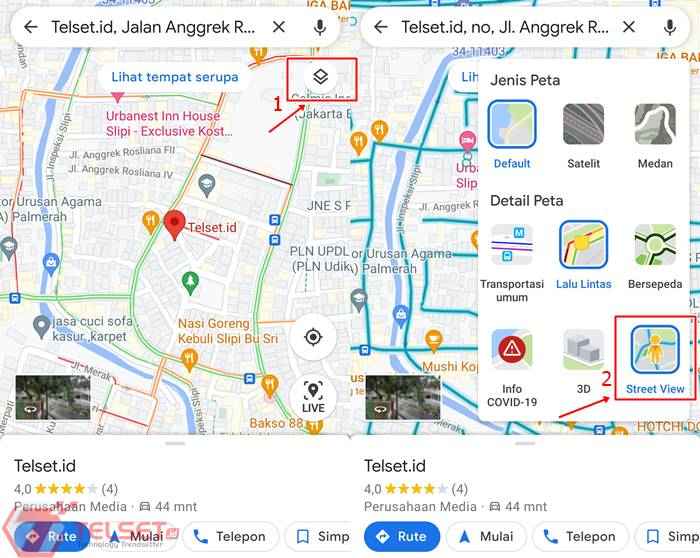
- Usai menemukan rumah Anda di Street View, silakan Anda klik sudut kanan atas dan pilih Report a Problem atau Laporkan Masalah.
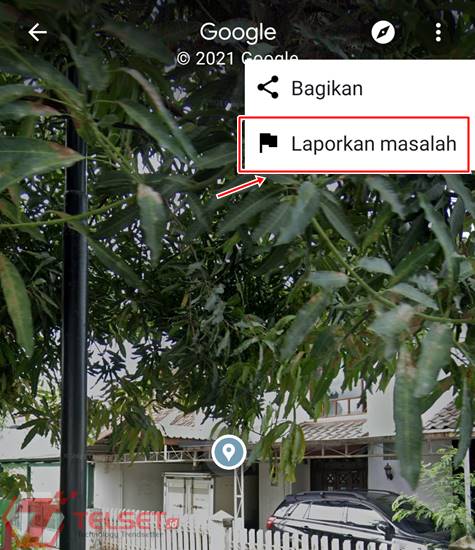
- Anda akan di bawah ke halaman selanjutnya, dan untuk menandai rumah yang ingin diburamkan. Caranya dengan menggeser garis kotak warna merah yang ada di kolom.
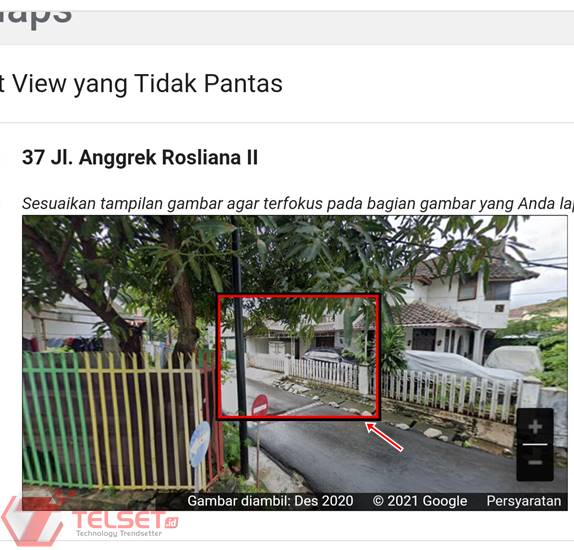
- Selanjutnya, silakan pilih opsi Request blurring atau Minta Pemburaman, dan pilih opsi My Home atau Rumah Saya.
- Masukkan alamat email Anda, klik I am not robot dan klik send atau kirim.
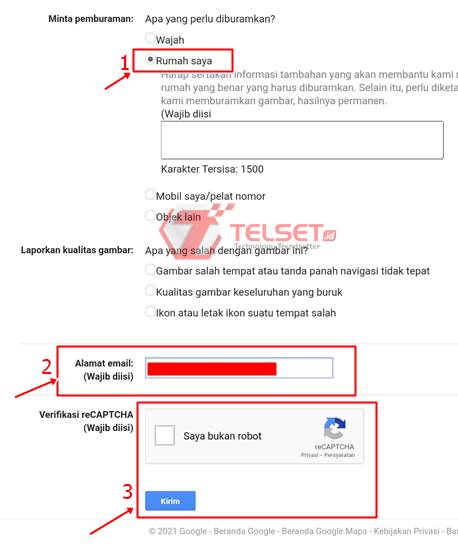
- Nantinya Google akan meninjau laporan Anda, dan akan memberi tahu Anda jika foto telah diburamkan. Sekedar informasi jika pemburaman akan bersifat permanen, sehingga Anda harus berpikir dengan matang sebelum ingin memburamkan foto rumah.
Baca juga: 10 Cara Memperbaiki Google Maps Error
Oke, itu tadi cara memburamkan rumah di Google Maps. Semoga informasi ini bermanfaat dan Anda bisa mengunjungi kanal How To, untuk mencari tahu tips-tips menarik lainnya. [NM/HBS]